Sommaire
L'Apple ID est verrouillé pour des raisons de sécurité? Ne vous inquiétez pas. Ce guide présente CINQ méthodes éprouvées pour déverrouiller votre Apple ID, ainsi que des informations sur les raisons du verrouillage de votre Apple ID.
Pourquoi mon Apple ID est-il verrouillé?
Vous savez peut-être qu'Apple ID est utilisé pour protéger vos appareils contre les accès non autorisés. Si quelqu'un tente de pirater votre appareil, l'Apple ID se verrouille automatiquement pour des raisons de sécurité. L'Apple ID peut également être verrouillé pour d'autres raisons. Par exemple, si vous ou quelqu'un d'autre saisit trop souvent un mauvais mot de passe, des questions de sécurité ou d'autres informations relatives au compte, il se verrouille également. Lorsqu'un tel cas se présente, vous pouvez recevoir l'un des messages suivants.
- « Cet identifiant Apple a été désactivé pour des raisons de sécurité. »
- « Vous ne pouvez pas vous connecter car votre compte a été désactivé pour des raisons de sécurité. »
- « Cet identifiant Apple a été verrouillé pour des raisons de sécurité. »
Si vous rencontrez ce problème, respirez profondément et ne vous inquiétez pas - vous pouvez utiliser l'une des solutions suivantes pour rendre votre identifiant Apple accessible à nouveau.
Partie 1. Comment déverrouiller Apple ID avec EaseUS MobiUnlock [Sûr et rapide]
Si vous vous souvenez des informations relatives à votre Apple ID, comme le numéro de téléphone de votre Apple ID ou les questions de sécurité que vous avez précédemment définies, vous pouvez déverrouiller votre Apple ID en réinitialisant le mot de passe. Cependant, si vous ne vous souvenez pas du numéro de téléphone de votre Apple ID ou si vous ne connaissez pas la réponse aux questions de sécurité, vous aurez peut-être besoin de l'aide de ce débloqueur de mot de passe pour iPhone - EaseUS MobiUnlock.
En tant que l'un des débloqueurs les plus populaires, EaseUS MobiUnlocks fait un bon travail en supprimant les comptes Apple ID et iCloud sans numéro de téléphone ou questions de sécurité. Une fois que vous avez terminé le processus, vous pouvez vous connecter avec un nouvel identifiant Apple.
Maintenant, utilisons EaseUS MobiUnlocks pour supprimer Apple ID:
Étape 1. Lancez EaseUS MobiUnlock sur votre ordinateur et connectez votre iPhone ou iPad. Sélectionnez "Déverrouiller Apple ID" sur la page d'accueil de ce programme.

Étape 2. Ensuite, notre programme va commencer à reconnaître votre appareil. Une fois votre appareil détecté, cliquez sur "Commencer" pour continuer. Ensuite, vous devrez télécharger un firmware. Une fois que le firmware est prêt, cliquez sur "Déverrouiller maintenant".

Étape 3. Un écran d'avertissement s'affiche pour vous demander d'entrer les informations nécessaires. Saisissez les informations requises, puis cliquez sur le bouton "Déverrouiller".
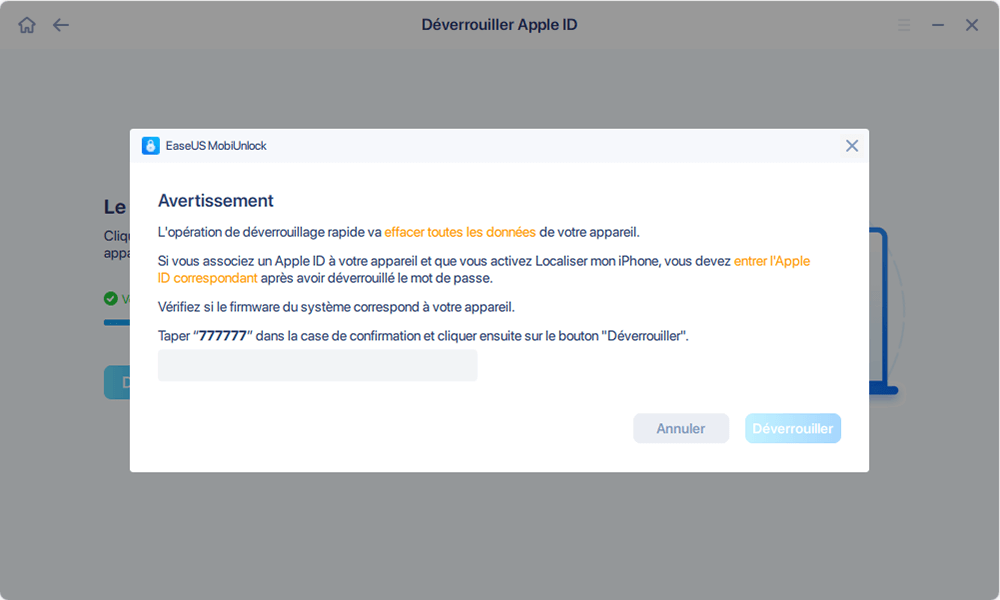
Étape 4. Attendez que votre Apple ID soit supprimé. Vous pourrez alors accéder à nouveau à votre appareil avec un nouvel Apple ID.

EaseUS MobiUnlock a également la capacité de déverrouiller un iPhone sans code, de gérer vos mots de passe iOS et de supprimer le cryptage d'iTunes. Grâce à ces fonctions, vous pouvez facilement accéder à un iPhone ou un iPad, que vous vous souveniez de son verrouillage d'écran ou de son Apple ID.
Partie 2. Comment déverrouiller Apple ID en réinitialisant le mot de passe
Une autre méthode pour débloquer votre Apple ID est de réinitialiser le mot de passe de l'Apple ID. Il existe deux façons de le faire. Chacune a ses limites. Vous pouvez maintenant lire le guide suivant pour trouver la méthode qui vous convient.
1. Utiliser l'identification à deux facteurs
Avant de procéder aux étapes suivantes, assurez-vous que vous avez préalablement activé l'identification à deux facteurs. Ensuite, préparez un iPhone, iPad ou Mac de confiance pour recevoir l'identification bifactorielle. Si tout est prêt, suivez ces étapes pour déverrouiller votre Apple ID.
Sur un iPhone, un iPad ou un iPod Touch
Étape 1. Ouvrez l'application Réglages sur votre iPhone ou iPad.
Étape 2. Touchez [votre nom], choisissez "Mot de passe et sécurité", puis sélectionnez "Modifier le mot de passe".
Étape 3. Saisissez le mot de passe que vous utilisez pour déverrouiller votre appareil.
Étape 4. Ensuite, créez un nouveau mot de passe en suivant les instructions à l'écran.

Sur un Mac
Étape 1. Sur votre Mac, cliquez sur l'icône Apple dans le coin supérieur gauche et choisissez "Préférences système".
Étape 2. Cliquez sur "iCloud", puis sur "Mot de passe et sécurité".
Remarque: Si vous utilisez mac Mojave/High Sierra/Sierra, cliquez sur "iCloud", puis sur "Détails du compte".

2. Utiliser la clé de récupération
La clé de récupération est une nouvelle fonctionnalité apportée par iOS 15. Cette fonctionnalité est principalement conçue pour permettre aux utilisateurs de récupérer l'accès à un compte Apple ID avec une authentification à deux facteurs lorsque le mot de passe ne fonctionne plus. Si vous avez activé la clé de récupération, vous pouvez suivre ces étapes pour réinitialiser votre compte et récupérer l'accès à votre Apple ID.
Étape 1. Rendez-vous sur la page du compte Apple ID et appuyez sur "Connectez-vous".
Étape 2. Cliquez sur "Identifiant ou mot de passe Apple oublié" sur la nouvelle page.
Étape 3. Saisissez l'identifiant Apple que vous souhaitez déverrouiller, cliquez sur "Réinitialiser le mot de passe", puis sur "Continuer".
Étape 4. Saisissez votre clé de récupération et sélectionnez un appareil de confiance pour recevoir le code de vérification.
Étape 5. Ensuite, un code de récupération sera envoyé à votre appareil de confiance. Vous pouvez l'utiliser pour créer un nouveau mot de passe et choisir "Réinitialiser le mot de passe".

Partie 3. Comment déverrouiller Apple ID en utilisant le service iForgot
Une autre façon de débloquer votre Apple ID est de passer par le service iForgot. Il s'agit en fait d'un processus de vérification de votre identité, d'où la nécessité de préparer le numéro de téléphone avec votre Apple ID, et un autre appareil Apple de confiance pour procéder. Suivez ces étapes pour accéder à un Apple ID verrouillé si vous êtes prêt.
Étape 1. Ouvrez le site web d'iForgot sur votre navigateur web.
Étape 2. Saisissez votre identifiant Apple et cliquez sur "Continuer".
Étape 3. Entrez le numéro de téléphone avec votre identifiant Apple et appuyez sur "Autoriser" sur votre appareil Apple.
Étape 4. Après cela, vous pouvez suivre les instructions à l'écran pour réinitialiser votre mot de passe.

Remarque: Si vous ne pouvez pas prouver votre identité, votre compte risque d'être verrouillé pour toujours, et vous perdrez tout ce que vous avez acheté, souscrit ou stocké avec ce compte.
Partie 4. Comment déverrouiller Apple ID via le support Apple
Si aucune des méthodes ci-dessus ne fonctionne pour déverrouiller votre Apple ID, vous pouvez vous rendre sur le site de l'assistance Apple et contacter un technicien Apple pour vous aider. Voici les étapes à suivre.
Étape 1. Rendez-vous sur le site Web de l'assistance Apple.
Étape 2. Dans la section App & Services, choisissez "Apple ID".
Étape 3. Choisissez "Apple ID désactivé".
Étape 4. Sélectionnez "L'identifiant Apple a été désactivé pour des raisons de sécurité", puis cliquez sur "Continuer" pour poursuivre.
Étape 5. Une solution pour déverrouiller votre compte s'affiche alors. Vous pouvez également contacter Apple par téléphone ou par chat dans la section Contact.
Conclusion
En conclusion, ce guide a présenté toutes les méthodes possibles pour débloquer votre Apple ID. Maintenant, vous pouvez essayer chacune d'entre elles pour résoudre votre problème. Pour éviter qu'un tel problème ne se reproduise, nous vous conseillons vivement d'installer EaseUS MobiUnlock sur votre ordinateur. Ainsi, vous pourrez retrouver l'accès à votre appareil quand vous le souhaitez.
Cette page vous a-t-elle aidé ?
Mise à jour par Lionel
Lionel est passionné de technologie informatique, il fait partie de l'équipe EaseUS depuis 8 ans, spécialisé dans le domaine de la récupération de données, de la gestion de partition, de la sauvegarde de données.
EaseUS MobiUnlock

Un seul clic pour déverrouiller l'iPhone dans tous les cas de figure !
Taux de succès le plus élevé
DéverrouillerSujets d'actualité
Guide de déverrouillage
- Débloquer un iPhone trouvé ou perdu
- Débloquer un iPhone après de multiples codes faux ?
- Impossible de se déconnecter d'Apple ID
- Réinitialiser l'usine iPad/iPad Mini
- Supprimer le verrouillage d'activation sans Apple ID
- iPhone bloqué en mode SOS d'urgence
- Désactiver Temps d'écran sans code d'accès
- Face ID ne fonctionne pas
- Activation Impossible
- Désactiver le verrouillage de l'écran








